Создание библиотеки
Создание собственной библиотеки элементов в программе Adobe InDesign CS2 - это эффективный способ организации и хранения различных объектов, которые вы можете использовать в своих будущих проектах. Библиотека позволяет быстро и легко повторно применять логотипы, текстовые блоки, изображения и другие элементы, значительно ускоряя и упрощая рабочий процесс. В этом подробном самоучителе мы рассмотрим пошаговый процесс создания библиотеки и добавления в нее необходимых компонентов.
- Первым шагом является создание новой библиотеки. Для этого выберите в главном меню команду File → New → Library (Файл → Новый → Библиотека). В открывшемся диалоговом окне New Library (Новая библиотека) введите название вашей библиотеки, например, CD Projects, в поле File name (Имя файла). Затем перейдите в папку ID_07 и нажмите кнопку Save (Сохранить). Теперь у вас есть пустая библиотека, готовая для добавления элементов.
- Следующим шагом будет добавление логотипа «ricky records» в вашу новую библиотеку. На странице 3 вашего документа InDesign, используя инструмент Selection (Выделение), перетащите логотип на палитру библиотеки CD Projects. Этот логотип теперь сохранен в библиотеке и может использоваться в других документах InDesign.
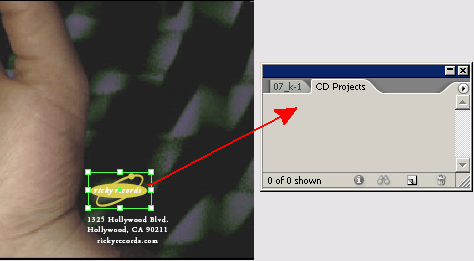
- Теперь давайте присвоим логотипу более информативное имя. На палитре библиотеки CD Projects дважды щелкните на логотипе «ricky records», чтобы открыть диалоговое окно Item Information (Информация об элементе). В поле Item Name (Имя элемента) введите Company Logo и нажмите кнопку OK.
- Следующим шагом будет добавление текстового блока, содержащего адрес, в вашу библиотеку. Используя инструмент Selection (Выделение), перетащите этот текстовый блок на палитру библиотеки CD Projects. Теперь этот элемент также доступен в вашей библиотеке.
- Чтобы присвоить текстовому блоку более информативное имя, дважды щелкните на нем на палитре библиотеки CD Projects. В открывшемся диалоговом окне Item Information (Информация об элементе) в поле Item Name (Имя элемента) введите Address и нажмите кнопку OK.
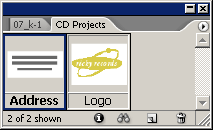
Примечание
Важно отметить, что для изображений, хранящихся в библиотеке программы InDesign, все еще требуются исходные файлы высокого разрешения для обеспечения качественной печати. Файл изображения не копируется целиком в библиотеку; вместо этого используется связь с исходным файлом. Поэтому необходимо убедиться, что эти исходные файлы всегда доступны для использования.
- Когда вы закончите работу с библиотекой, не забудьте закрыть ее палитру.
- Также не забудьте сохранить ваш документ InDesign, чтобы все изменения были сохранены.
Поздравляем! Вы успешно создали библиотеку в Adobe InDesign CS2 и добавили в нее логотип компании и текстовый блок с адресом. Теперь вы можете легко использовать эти элементы в других проектах, значительно повышая эффективность своей работы. Библиотека InDesign - это мощный инструмент, который позволяет организовать и оптимизировать ваш рабочий процесс, упрощая доступ к часто используемым объектам.
Создание и использование библиотеки в InDesign CS2 - это важный навык, который позволит вам значительно ускорить и улучшить ваш дизайнерский workflow. Вы можете сохранять в библиотеке не только логотипы и текстовые блоки, как мы рассмотрели в этом примере, но и любые другие элементы, такие как графические объекты, стили абзацев, фигуры, визуальные эффекты и многое другое. Это дает вам возможность быстро находить и применять нужные компоненты в различных документах, значительно сокращая время на создание проектов.
Используя возможности библиотеки InDesign, вы можете создавать собственные наборы часто используемых элементов, адаптированные под ваши рабочие потребности. Это позволит вам повысить эффективность и последовательность в оформлении ваших дизайнерских работ. Кроме того, библиотека служит отличным способом организации и хранения ваших ресурсов, обеспечивая быстрый доступ к необходимым объектам.
В заключение, освоение создания и использования библиотеки в Adobe InDesign CS2 - это важный шаг на пути к повышению вашего профессионального мастерства. Применяя этот инструмент, вы сможете значительно оптимизировать свой рабочий процесс, что положительно скажется на качестве и эффективности ваших дизайнерских проектов.